Configurer Application Insights avec Power Automate
La télémétrie Power Automate est envoyée dans deux tables dans Application Insights : Demandes et Dépendances. Toutes les fonctionnalités d’alerte et de surveillance en aval que nous pourrions appliquer aux données Power Automate seraient dans ces deux tables dans Application Insights.
| Nom de table | Description |
|---|---|
| Demandes | Contient les exécutions de flux de cloud |
| Dépendances | Contient les déclencheurs de flux de cloud et les actions de flux de cloud |
Note
Cette fonctionnalité est activée et prise en charge pour les environnements gérés uniquement.
Alors que les fonctionnalités Application Insights peuvent être utilisées pour la surveillance complète de vos applications, y compris les diagnostics personnalisés et le monitoring des performances, cet article se concentre sur la façon d’utiliser les fonctionnalités existantes dans Application Insights pour créer des fonctionnalités de surveillance et d’alerte pour votre automatisation. Pour savoir comment ouvrir et utiliser le tableau de bord Application Insights, consultez Tableau de bord Vue d’ensemble d’Application Insights.
Note
- L’exportation des données Power Automate et Dynamics 365 Customer Service data n’est pas actuellement disponible dans les cloud souverains, tels que Government Community Cloud (GCC), Government Community Cloud - High (GCC High) et Department of Defense (DoD).
- Les journaux qui alimentent la Power Automate télémétrie Application Insights ne sont pas des données transactionnelles et ne sont donc pas 100 % sans perte. De petites pertes de données sur ces données de télémétrie peuvent survenir en raison de problèmes de service temporaires et non répétitifs. L’historique d’exécution du flux disponible dans les détails du flux dans le Power Automate portail est transactionnel et fournit donc une vue complète des événements, en cas de données de journal manquantes temporaires sur Application Insights.
- Pensez à marquer le tableau de bord Application Insights sélectionné pour un accès rapide et facile aux informations détaillées.
Surveiller les exécutions de flux de cloud
Procédez comme suit pour surveiller les exécutions de flux de cloud.
Dans le Tableau de bord Application Insights pour votre instance, sélectionnez Mesures dans le menu de navigation de gauche, puis sélectionnez Demandes du serveur à partir du filtre Mesures. Ajustez le filtre de période dans la partie supérieure droite, selon vos besoins.

Pour filtrer les exécutions de flux de cloud pour un environnement spécifique, sélectionnez Ajouter un filtre, puis sélectionnez environmentId dans le champ Propriété et sélectionnez votre environnement.
Pour filtrer davantage les exécutions de flux de cloud pour un flux spécifique ou un ensemble de flux, ajoutez des filtres supplémentaires. Pour ce faire, sélectionnez Ajouter un filtre, puis sélectionnez Nom de l’opération dans le champ de propriété et sélectionnez le(s) flux que vous souhaitez surveiller.
Le champ Nom de l’opération est mappé à l’identificateur de flux que vous voyez dans Power Automate. Par exemple, pour trouver l’ID de flux d’un flux de cloud, sélectionnez le flux de cloud dans le portail Power Automate et la partie alphanumérique en surbrillance qui suit le mot flux.
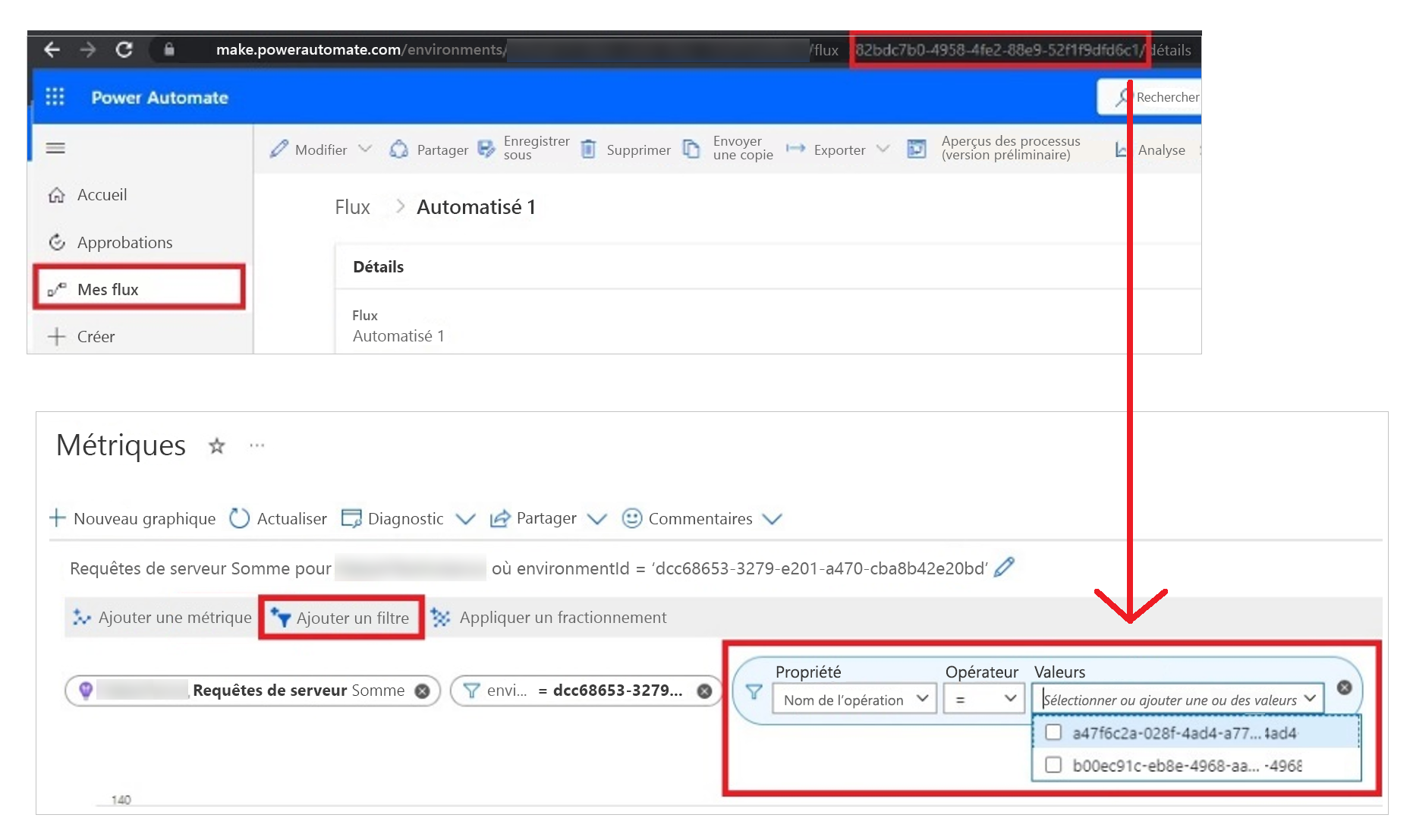
Vous pouvez continuer à ajouter d’autres filtres en fonction du scénario, épingler des scénarios fréquemment consultés, explorer une erreur spécifique ou créer une alerte directement à partir de l’écran
Surveiller les déclencheurs et les actions de flux de cloud
Procédez comme suit pour surveiller les exécutions de flux de cloud.
Dans le Tableau de bord Application Insights pour votre instance, sélectionnez Mesures dans le menu de navigation de gauche, puis sélectionnez Appels de dépendance à partir du filtre Mesures.
Filtrez l’ID d’environnement pour filtrer des environnements spécifiques.
Sélectionnez Ajouter un filtre>Catégorie de signal dans le filtre Propriété.
Sélectionnez Déclencheurs de flux de cloud ou Actions de flux de cloud pour filtrer les déclencheurs et les actions, respectivement.
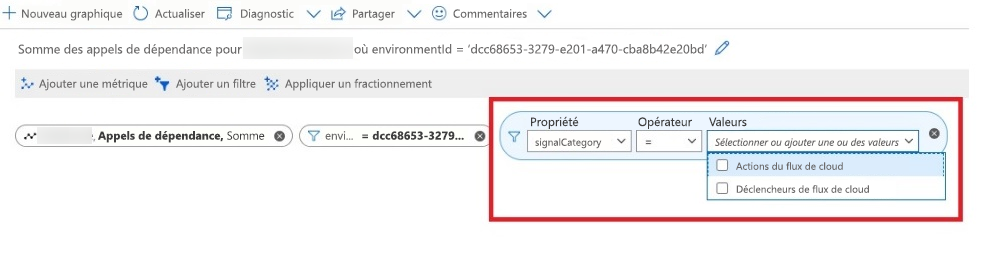
Sélectionnez Ajouter un filtre et sélectionnez ResourceId pour sélectionner des déclencheurs et des actions pour des flux spécifiques. Dans la table de dépendances, la colonne ResourceId est mappée à flowId.
Sélectionnez Ajouter un filtre et sélectionnez Nom de l’opération dans le filtre de propriété pour spécifier les noms d’actions ou de déclencheurs spécifiques si vous souhaitez affiner davantage. Ces filtres sont identiques aux noms d’affichage des déclencheurs et des actions du flux de cloud que vous voyez dans le concepteur Power Automate
Vous pouvez également épingler ces tableaux de bord comme favoris pour une référence rapide.
Créer des alertes pour les échecs d’exécution de flux de cloud
Application Insights fournit un ensemble de fonctionnalités d’alerte avancées et prêtes à l’emploi qui peuvent être utilisées pour détecter les échecs d’automatisation.
Les Exécutions de flux de cloud sont mappées à la table Demandes et sont incluses dans le nom de signal Demandes du serveur. Par conséquent, toutes les alertes qui font référence aux Demandes ayant échoué sont directement mappées aux erreurs d’exécution de flux de cloud.
Les Déclencheurs de flux de cloud et les Actions de flux de cloud sont mappés au nom de signal Appels de dépendance. Par conséquent, toutes les alertes qui font référence aux Échecs d’appel de dépendance sont mappées aux erreurs d’action ou de déclencheur.
Note
Pour obtenir des instructions détaillées sur la création et la modification des règles d’alerte dans Application Insights, accédez à Créer ou modifier une règle d’alerte.
Pour configurer une alerte pour un échec d’exécution de flux de cloud :
Dans le Tableau de bord Application Insights pour votre instance, sélectionnez Alertes dans le menu de navigation de gauche. Ensuite, sélectionnez Créer une règle d’alerte.
Sélectionnez Appels de dépendance pour créer une alerte pour les déclencheurs et les actions. Pour créer une alerte uniquement pour les échecs, sélectionnez Échecs d’appel de dépendance.
Sélectionnez Demandes du serveur pour les exécutions de flux de cloud. Pour créer une alerte uniquement pour les échecs d’exécution, sélectionnez Demandes ayant échoué
Sélectionnez le seuil pour surveiller les erreurs et la fréquence à laquelle vous souhaitez rechercher des erreurs.
Vous pouvez combiner plusieurs conditions en une seule alerte en sélectionnant Ajouter une condition et en répétant l’étape précédente
Si un groupe d’actions n’est pas déjà créé, créez un groupe d’actions spécifique. Pour plus d’informations : Groupes d’actions
Saisissez le type de notification que vous souhaitez configurer pour cette alerte.
Saisissez l’action que vous souhaitez effectuer une fois cette alerte déclenchée. Vous pouvez utiliser un webhook pour déclencher un flux Power Automate afin d’effectuer des notifications plus avancées en utilisant Microsoft Teams ou d’autres canaux de communication activés par l’écosystème du connecteur.
Vérifiez et terminez la création du groupe d’actions.
Configurez la gravité de l’alerte et fournissez un nom approprié
Vérifiez et terminez la configuration de l’alerte.
Créer une alerte personnalisée
Les alertes prêtes à l’emploi vous aident à suivre les erreurs au niveau de l’instance Application Insights.
Lorsque vous souhaitez restreindre les alertes pour un environnement spécifique ou un ensemble spécifique de flux ou d’actions, envisagez d’utiliser la Recherche de journaux personnalisée. Vous pouvez configurer la recherche de journaux personnalisée lors de la création d’une règle d’alerte en ajoutant une condition avec le nom de signal Recherche de journaux personnalisée.
Ensuite, saisissez toute requête personnalisée que vous souhaitez ajouter. Voici quelques exemples.
Voici quelques exemples de requêtes que vous pouvez utiliser.
Filtrage des échecs d’un flux de cloud spécifique.
let myEnvironmentId = **'Insert your environment ID here**; let myFlowId = **Insert your flow ID here** '; requests | where timestamp > ago(**1d**) | where customDimensions ['resourceProvider'] == 'Cloud Flow' | where customDimensions ['signalCategory'] == 'Cloud flow runs' | where customDimensions ['environmentId'] == myEnvironmentId | where customDimensions ['resourceId'] == myFlowId | where success == falseFiltrage des échecs d’un déclencheur de flux de cloud spécifique. (remplacez les valeurs en gras par vos valeurs spécifiques)
let myEnvironmentId = **'Insert your environment ID here**; let myFlowId = **Insert your flow ID here** '; dependencies | where timestamp > ago(**1d**) | where customDimensions['resourceProvider'] == 'Cloud Flow' | where customDimensions['signalCategory'] == 'Cloud flow triggers' | where customDimensions['environmentId'] == myEnvironmentId | where name == myTriggerName | where success == falseFiltrage des échecs d’une action de flux de cloud spécifique. (remplacez les valeurs en gras par vos valeurs spécifiques)
let myEnvironmentId = **'Insert your environment ID here**; let myActionName = **'Delete a row'**; dependencies | where timestamp > ago(**1d**) | where customDimensions['resourceProvider'] == 'Cloud Flow' | where customDimensions['signalCategory'] == 'Cloud flow actions' | where customDimensions['environmentId'] == myEnvironmentId | where name == myActionName | where success == false
Vous pouvez combiner plusieurs de ces requêtes personnalisées en une seule alerte selon vos exigences.
Débogage personnalisé des journaux
Comme toute la télémétrie brute est désormais envoyée dans Application Insights, vous pouvez utiliser Log Analytics dans Application Insights pour effectuer des débogages ou diagnostics personnalisés en fonction des besoins de votre entreprise.
- Les données des Exécutions de flux de cloud sont disponibles dans la table Demandes
- Les données des Déclencheurs et actions de flux de cloud sont disponibles dans la table Dépendances
Dans ces tables, la colonne Dimensions personnalisées contient la plupart des métadonnées requises pour le débogage détaillé des flux de cloud, comme l’ID d’environnement, l’ID de flux et les noms d’action.